【Coolmuster PDF Encrypter下载】Coolmuster PDF Encrypter(PDF加密工具) v2.1.4 官方版
软件介绍
Coolmuster PDF Encrypter是一款便捷好用的PDF文件加密软件。Coolmuster PDF Encrypter界面清爽简约,使用简单易上手,只需设置好相应的密码即可控制PDF的开放权限了。
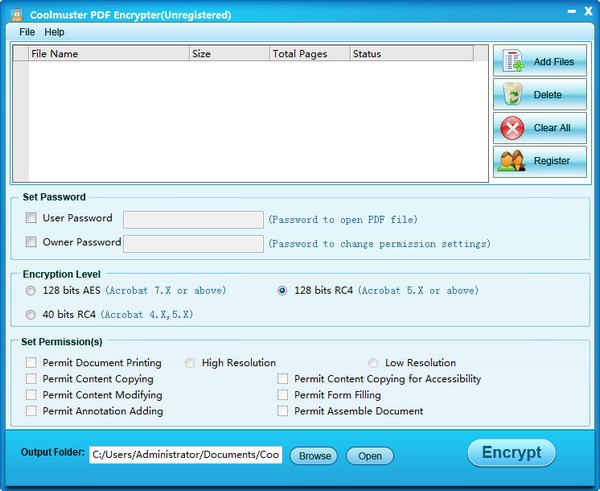
功能介绍
根据需要将用户和所有者密码添加到pdf文件中
PDF中的内容可能是私有的,您不希望其他人看到它。
PDF中包含的信息非常有价值,可以是培训课程,投标文件,医疗记录,价格表或咨询报告。
无论如何,您都不想失去它们。
然后,只需尝试使用此PDF加密程序添加密码即可保护您自己的PDF文件。
添加用户密码:您只能设置一个用户密码来控制PDF的打开权限。
只有知道用户密码的人才能打开您的PDF。
应用所有者密码:您可以使用所有者密码来控制访问权限,例如复制,修改和高质量打印。
3种不同的安全级别供您参考对于不同的情况,您在日常生活和工作中可能会有不同的加密需求。
因此,程序为用户分享了3个级别的加密系统:40位RC4、128位RC4和128位AES。
40位RC4:这是最低的密码保护,允许用户保护PDF文档免受单独打印,复制或编辑。
128位RC4高于40位RC4。它分享了更详细的选项,可用于对PDF文档施加限制。
128位AES无疑成为最高的密码保护级别。
这意味着高级加密标准可以为您的文件分享更强大的安全措施。
使用方法
步骤1、下载pdf加密软件
下载并打开软件,进入主界面
步骤2、上传PDF文件
单击“添加文件”按钮从本地磁盘加载目标PDF文件。对于程序的完整版本,您可以添加尽可能多的pdf文件,以执行出色且节省时间的批处理pdf加密。
步骤3、自定义加密设置
有三个安全部分允许您根据自己的意愿最大限度地保护pdf文件。
-设置用户密码以打开PDF文件;设置所有者密码并更改权限设置。
-设置加密级别:支持3种不同的加密系统:40位RC4、128位RC4和128位AES。
-设置权限:设置PDF处理操作(如打印、复制、修改、添加批注、填写表单等)的权限。
步骤4、启动PDF加密
在完成上述加密设置后,您可以通过单击“浏览”按钮选择要保存加密的PDF的输出文件夹。最后,点击“encrypt”按钮开始对所有导入的pdf进行加密。如果要加密特定的pdf,可以右键单击它并选择“加密选定内容”。
下载仅供下载体验和测试学习,不得商用和正当使用。
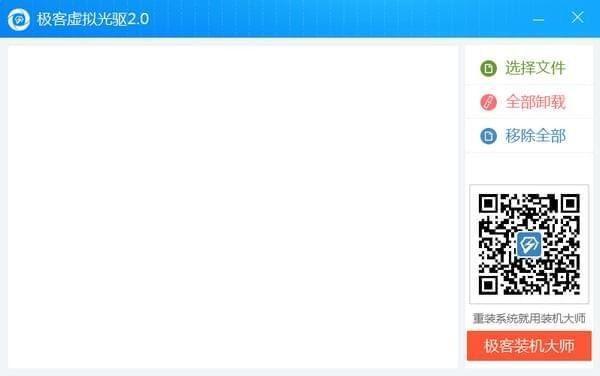
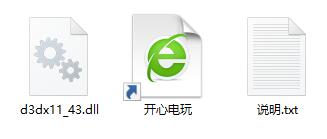
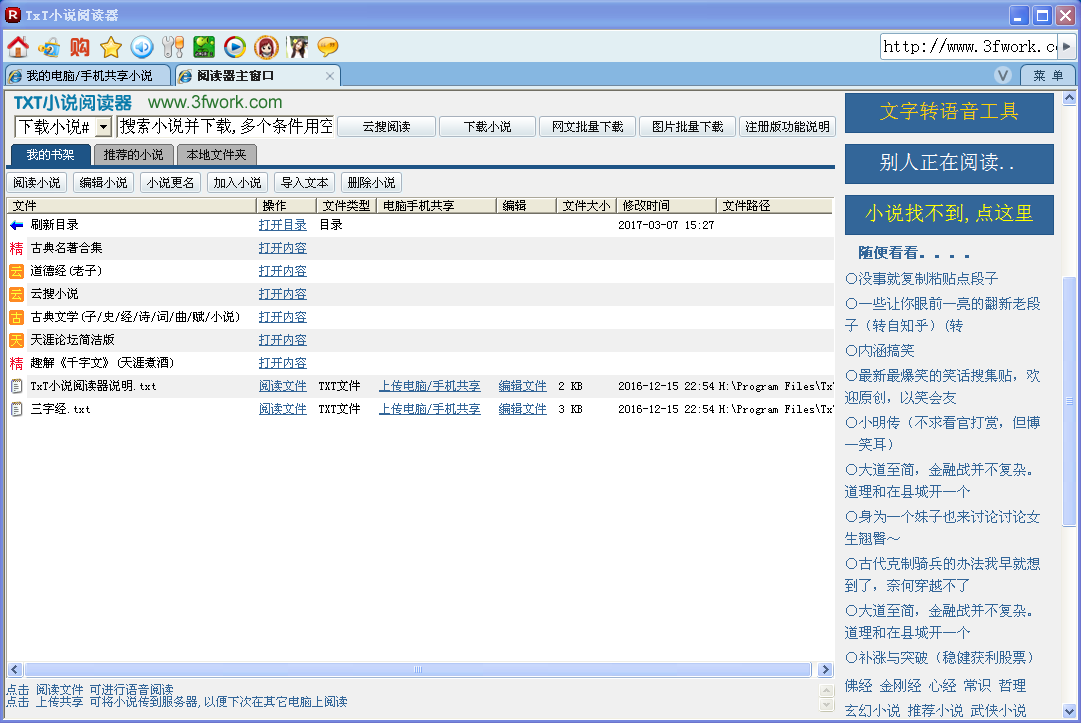
发表评论